Installez les cactus (surveillance du réseau) sur RHEL / CentOS 8/7 et Fedora 30

- 2633
- 141
- Noa Faure
Cactus L'outil est une solution graphique de surveillance du réseau et de surveillance du système open source pour IL entreprise. Les CACTI permettent à un utilisateur de sonder les services à intervalles réguliers pour créer des graphiques sur les données résultantes en utilisant Rrdtool. Généralement, il est utilisé pour graphiquement les données de la série chronologique de mesures telles que Utilisation de la bande passante du réseau, Charge de processeur, processus de course, espace disque, etc.
Dans cet commentaire, nous allons vous montrer comment installer et configurer une application complète de surveillance du réseau appelé Cactus en utilisant Net-snmp outil Rhel, Centos et Feutre systèmes utilisant MIAM et outil DNF Package Manager.
CACTI Packages requis
Le Cactus requis les packages suivants à installer sur vos systèmes d'exploitation Linux comme Rhel / / Centos / / Feutre.
- Apache : Un serveur Web pour afficher les graphiques réseau créés par Php et Rrdtool.
- Mysql : Un serveur de base de données pour stocker les informations CACTI.
- Php : Un module de script pour créer des graphiques en utilisant Rrdtool.
- Php-snmp : UN Php extension de Snmp Pour accéder aux données.
- Net-snmp : Un snmp (Protocole de gestion de réseau simple) est utilisé pour gérer le réseau.
- Rrdtool : Un outil de base de données pour gérer et récupérer des données de séries chronologiques comme Charge de processeur, Bande passante du réseau, etc.
Note: Les instructions d'installation ont été montrées ici sont écrites en fonction de Centos 7.5 Distribution Linux.
Installation des packages requis sur les cactus sur rhel / centos / fedora
Tout d'abord, nous devons installer les packages de dépendance suivants un par un en utilisant l'outil de gestion de package par défaut comme indiqué.
Installer Apache
# yum install httpd httpd-devel [sur rhel / centos 7/6] # dnf installer httpd httpd-devel [sur rhel / centos 8 et fedora 30]
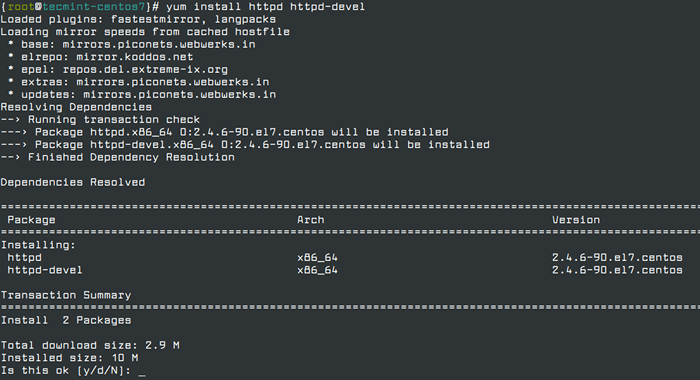 Installez le serveur Web Apache dans CentOS
Installez le serveur Web Apache dans CentOS Installer mysql
# yum install mysql mysql-server [sur rhel / centos 6]
Mariadb est une fourche développée par la communauté du projet de base de données MySQL et fournit un remplacement pour MySQL. Auparavant, la base de données prise en charge officielle était MySQL sous Rhel / centos et Feutre.
Récemment, Chapeau rouge Fait une nouvelle transaction de MySQL à MariaDB, car MariaDB est l'implémentation par défaut de MySQL dans RHEL / CENTOS 8/7 et Fedora 19 À partir de.
# yum install mariaDb-server -y [sur rhel / centos 7] # dnf installer mariaDb-server -y [sur rhel / centos 8 et fedora 30]
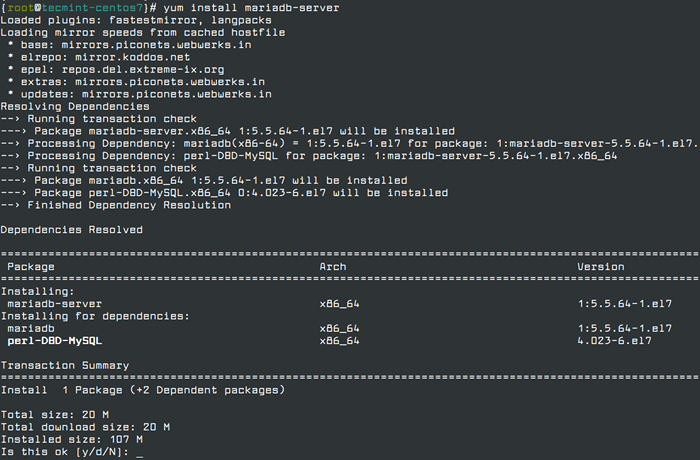 Installez le serveur MariaDB dans CentOS
Installez le serveur MariaDB dans CentOS Installer php
# yum install php-mysql php-pear php-commun php-gd php-devel php php-mbstring php-cli ou # dnf installer php-mysql php-pear php-commun php-gd php-devel php php-mbstring php- CLI
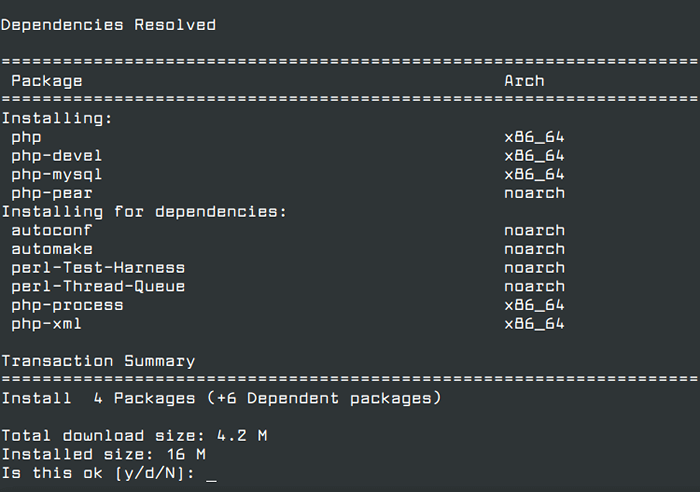 Installez PHP dans CentOS
Installez PHP dans CentOS Installer PHP-SNMP
# yum installer php-snmp ou # dnf installer php-snmp
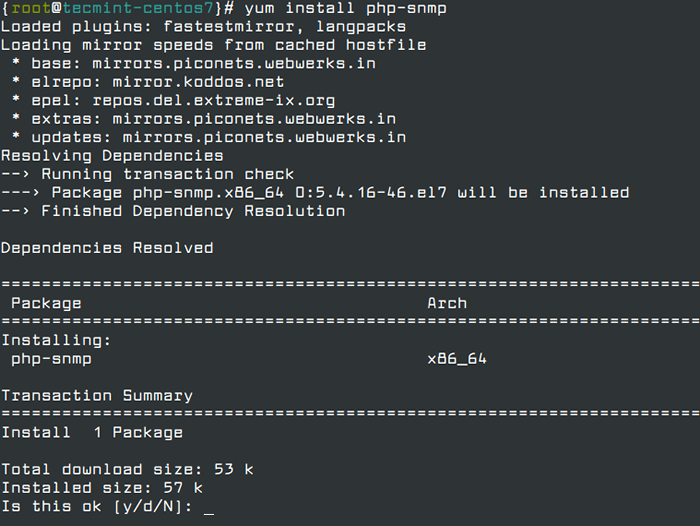 Installez SNMP dans CentOS
Installez SNMP dans CentOS Installer net-snmp
# YUM Installer Net-Snmp-Utils net-snmp-libs ou # dnf installer net-snmp-utils net-snmp-libs
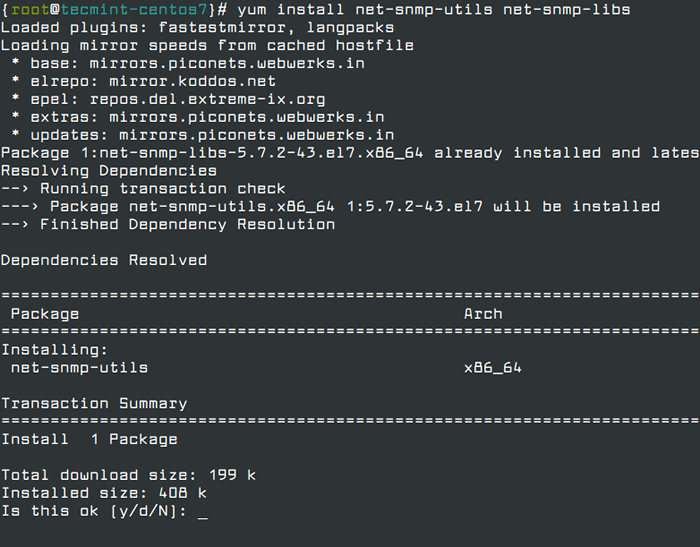 Installez le SNMP net dans CentOS
Installez le SNMP net dans CentOS Installer rrdtool
# yum install rrdtool ou # dnf install rrdtool
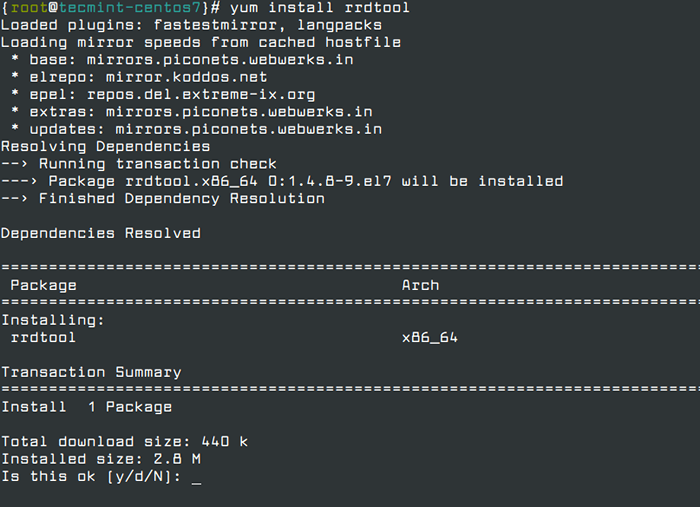 Installez rrdtool dans Centos
Installez rrdtool dans Centos Regarder les services Apache, MySQL et SNMP
Une fois que vous avez installé tous les logiciels requis pour Cactus Installation, commençons-les un par un en utilisant les commandes suivantes.
Sur Rhel / Centos 6 et Fedora 18-12
[[e-mail protégé] ~] # Service httpd start [[e-mail protégé] ~] # Service mysqld start [[e-mail protégé] ~] # Service snmpd start
Sur Rhel / Centos 8/7 et Fedora 19
[[Protégé par e-mail] ~] # systemctl start httpd.service [[e-mail protégé] ~] # systemctl start mariadb.service [[e-mail protégé] ~] # systemctl start snmpd.service
Configurer les liens de démarrage du système
Configuration Apache, Mysql et Snmp Services à démarrer sur le démarrage.
Sur Rhel / Centos 6 et Fedora 18-12
[[e-mail protégé] ~] # / sbin / chkconfig --vels 345 httpd sur [[e-mail protégé] ~] # / sbin / chkconfig --levels 345 mysqld sur [[e-mail protégé] ~] # / sbin / chkconfig - niveaux 345 snmpd sur
Sur Rhel / Centos 8/7 et Fedora 19
[[Protégé par e-mail] ~] # systemCTL Activer httpd.service [[e-mail protégé] ~] # systemctl activer mariaDB.service [[e-mail protégé] ~] # systemctl activer snmpd.service
Installez des cactus sur rhel / centos / fedora
Ici, vous devez installer et activer le référentiel EPEL. Une fois que vous avez activé le référentiel, saisissez la commande suivante pour installer l'application cacTI.
# yum install cacTI [sur rhel / centos 7] # dnf installer cacTI [sur rhel / centos 8 et fedora 30]
 Installer des cactus dans Centos
Installer des cactus dans Centos Configuration du serveur MySQL pour l'installation de cacti
Nous devons configurer Mysql pour Cactus, Pour ce faire, nous devons sécuriser un nouvellement installé Mysql serveur et ensuite nous créerons Cactus base de données avec l'utilisateur Cactus. Si vous êtes Mysql est déjà installé et sécurisé, alors je n'ai pas besoin de recommencer.
# mysql_secure_installation
Créer une base de données MySQL CACTI
Se connecter à Mysql serveur avec un mot de passe nouvellement créé et créer Cactus base de données avec l'utilisateur Cactus et définissez le mot de passe pour celui-ci.
Sur Rhel / Centos 6 et Fedora 18-12
[[Protégé par e-mail] ~] # mysql -u root -p Entrez le mot de passe: bienvenue sur le moniteur MySQL. Les commandes se terminent avec; ou \ g. Votre ID de connexion MySQL est 3 Version du serveur: 5.1.73 Distribution des sources Copyright (C) 2000, 2013, Oracle et / ou ses affiliés. Tous les droits sont réservés. Oracle est une marque déposée d'Oracle Corporation et / ou de ses affiliés. D'autres noms peuvent être les marques de leurs propriétaires respectifs. Type 'help;' ou '\ h' pour obtenir de l'aide. Tapez '\ c' pour effacer l'instruction de saisie actuelle. mysql> Créer des cactus de base de données; Requête ok, 1 rangée affectée (0.00 sec) mysql> Accorder tout sur les cactus.* À [e-mail protégé] identifié par «tecmint»; Requête ok, 0 lignes affectées (0.00 sec) mysql> Privilèges de rinçage; Requête ok, 0 lignes affectées (0.00 sec) mysql> arrêter; Au revoir
Sur Rhel / Centos 8/7 et Fedora 19
[[Email Protected] ~] # MySQL -U ROOT -P Entrez le mot de passe: Bienvenue dans le moniteur MARIADB. Les commandes se terminent avec; ou \ g. Votre ID de connexion MARIADB est 3 Version du serveur: 5.5.41-mariadb MariaDB Server Copyright (C) 2000, 2014, Oracle, Mariadb Corporation AB et autres. Type 'help;' ou '\ h' pour obtenir de l'aide. Tapez '\ c' pour effacer l'instruction de saisie actuelle. MariaDb [(aucun)]> Créer des cactus de base de données; Requête ok, 1 rangée affectée (0.00 sec) mariaDb [(aucun)]> Accorder tout sur les cactus.* À [e-mail protégé] identifié par «tecmint»; Requête ok, 0 lignes affectées (0.00 sec) mariaDb [(aucun)]> Privilèges de rinçage; Requête ok, 0 lignes affectées (0.00 sec) mariaDb [(aucun)]> arrêter; Au revoir
Installez des tables de cacti sur mysql
Découvrez le chemin du fichier de base de données en utilisant RPM Commande, pour installer des tables de cacti dans la nouvelle création Cactus base de données, utilisez la commande suivante.
# RPM -QL CACTI | cactus grep.SQL
Exemple de sortie:
/ usr / share / doc / cacti-1.2.6 / cactus.SQL ou / USR / SHARE / DOC / CACTI / CACTI.SQL
Maintenant, nous avons l'emplacement de Cactus.SQL fichier, saisissez la commande suivante pour installer des tables, ici vous devez taper l'utilisateur de cactus mot de passe.
[[Protégé par e-mail] ~] # MySQL -U Cacti -P Cacti < /usr/share/doc/cacti-0.8.8b/cacti.sql Enter password:
Configurer les paramètres MySQL pour les cactus
Ouvrez le fichier appelé / etc / cacti / dB.php avec n'importe quel éditeur.
# vi / etc / cacti / dB.php
Apporter les modifications suivantes et enregistrer le fichier. Assurez-vous de définir le mot de passe correctement.
/ * Assurez-vous que ces valeurs reflètent votre base de données réelle / hôte / utilisateur / mot de passe * / $ database_type = "mysql"; $ database_default ="cactus"; $ database_hostname ="hôte local"; $ database_usename ="cactus"; $ database_password ="votre mot-passe-passe-temps"; $ database_port =" 3306 "; $ database_ssl = false;
Configuration du pare-feu pour cactus
Sur Rhel / Centos 6 et Fedora 18-12
[[e-mail protégé] ~] # iptables -a entrée -p udp -m état --state new --dport 80 -j accepter [[e-mail protégé] ~] # iptables -a entrée -p tcp -m état --state Nouveau --DPORT 80 -J accepter [[e-mail protégé] ~] # Service Iptables Save
Sur Rhel / Centos 8/7 et Fedora 19
[[e-mail protégé] ~] # Firewall-Cmd --permanent --zone = public --add-Service = http [[e-mail protégé] ~] # Firewall-Cmd - Reload
Configuration du serveur Apache pour l'installation de cacti
Fichier ouvert appelé / etc / httpd / confre.d / cactus.confli avec votre choix d'éditeur.
# vi / etc / httpd / confre.d / cactus.confli
Vous devez permettre l'accès à Cactus Application pour votre réseau local ou par niveau IP. Par exemple, nous avons permis d'accéder à notre réseau LAN local 172.16.16.0/20. Dans votre cas, ce serait différent.
Alias / cacti / usr / share / cacti ordonnance nier, permettre de refuser de tous 172.16.16.0/20
Dans la dernière version d'Apache (ex: Apache 2.4), vous devrez peut-être changer en fonction des paramètres suivants.
Alias / cacti / usr / share / cacti # httpd 2.4 Exiger tous les accords # httpd 2.2 ordonnance nier, permettez de refuser de tous
Enfin, redémarrez le Apache service.
[[Protégé par e-mail] ~] # Service httpd redémarrage [sur RHEL / CENTOS 6 et Fedora 18-12] [[Protégé par e-mail] ~] # SystemCTL Redémarrer Httpd.Service [sur Rhel / Centos 8/7 et Fedora 19]
Définir cron pour cactus
Fichier ouvert / etc / cron.d / cactus.
# vi / etc / cron.d / cactus
Décommente la ligne suivante. Le préserver.php Le script s'exécute chaque 5 minutes et collecte les données de l'hôte connu qui est utilisé par l'application CACTI pour afficher les graphiques.
# * / 5 * * * * cacti / usr / bin / php / usr / share / cacti / poller.php> / dev / null 2> & 1
Configuration du programme d'installation de cactus en cours d'exécution
Enfin, les cactus sont prêts, allez à http: // your-ip-here / cacti / & Suivez les instructions du programme d'installation à travers les écrans suivants. Entrez les détails de connexion par défaut et appuyez sur Entrer bouton.
Utilisateur: Mot de passe d'administration: Admin
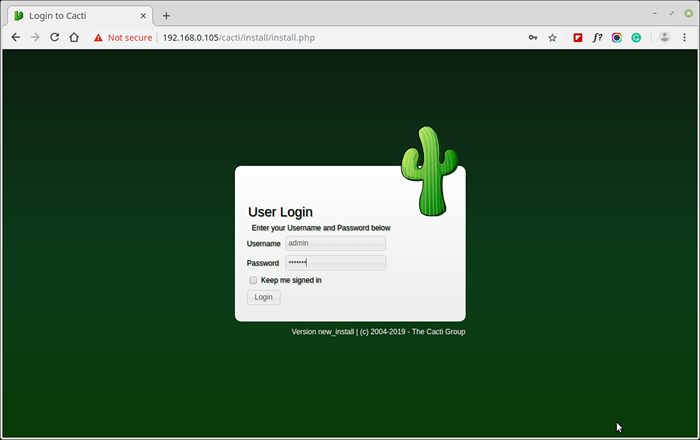 Connexion de l'utilisateur CACTI
Connexion de l'utilisateur CACTI Ensuite, modifiez le mot de passe de cactus par défaut.
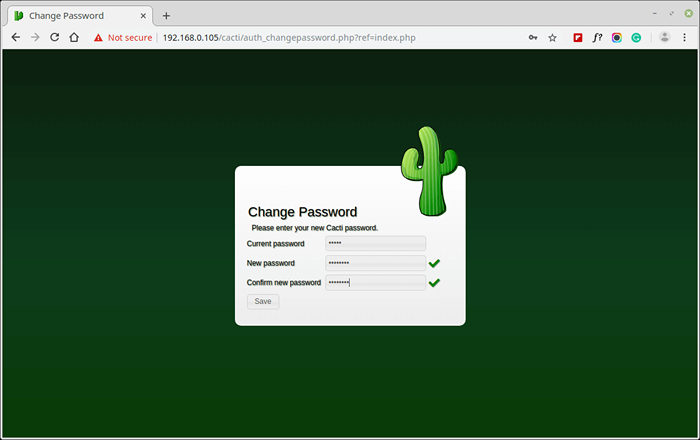 Modifier le mot de passe de l'administrateur cacti
Modifier le mot de passe de l'administrateur cacti Accepter le contrat de licence CACTI.
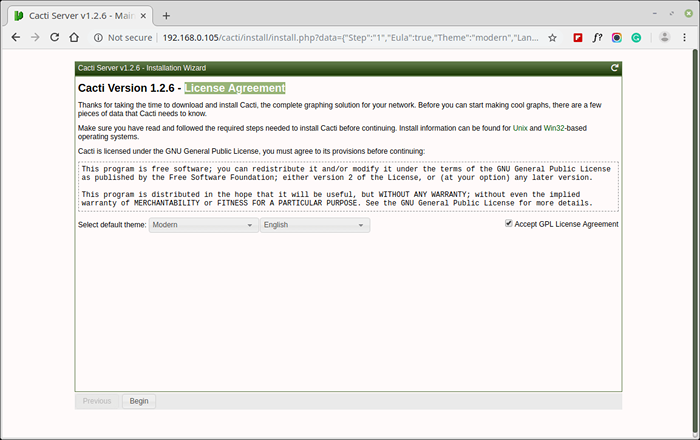 Accepter le contrat de licence CACTI
Accepter le contrat de licence CACTI Ensuite, l'écran affiche des vérifications de pré-installation pour l'installation des cactus, veuillez corriger les paramètres suggérés dans votre / etc / php.ini Fichier comme indiqué et redémarrer Apache après avoir apporté des modifications.
Memory_limit = 800m max_execution_time = 60 date.fuseau horaire = Asie / Kolkata
 Vérices de pré-installation CACTI
Vérices de pré-installation CACTI De même, vous devez également accorder l'accès à la base de données MySQL Timezone pour les cactus des utilisateurs, afin que la base de données soit remplie d'informations sur le fuseau horaire mondial.
mysql> utiliser mysql; MySQL> Grant Sélectionnez sur MySQL.time_zone_name à [e-mail protégé]; MySQL> Privilèges de rinçage;
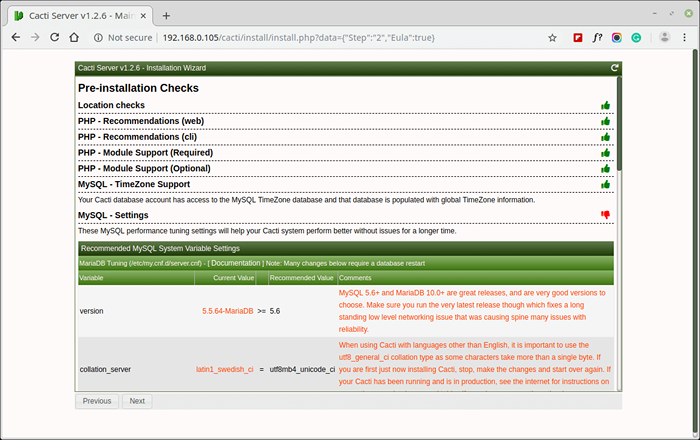 Vérices de pré-installation Cacti MySQL
Vérices de pré-installation Cacti MySQL Veuillez choisir le type d'installation comme «Nouvelle installation".
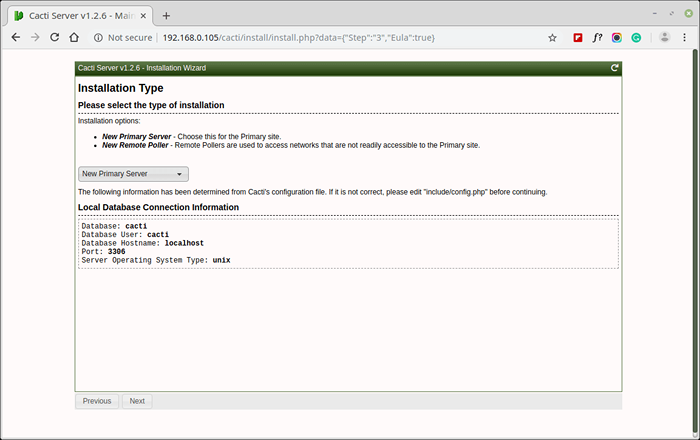 Sélectionner le type d'installation de cactus
Sélectionner le type d'installation de cactus Assurez-vous que toutes les autorisations de répertoire suivantes sont correctes avant de continuer.
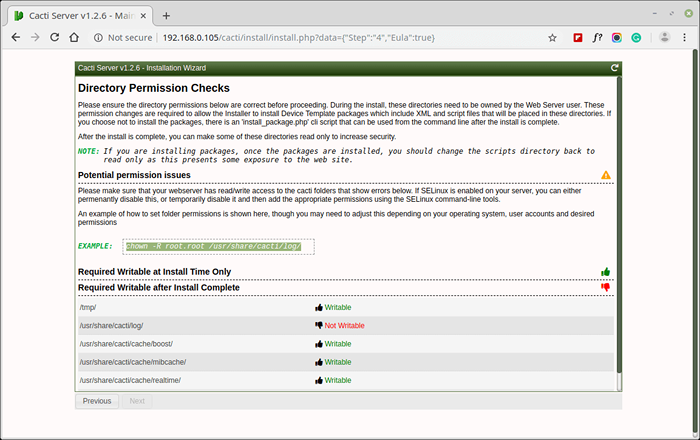 Vérifications d'autorisation du répertoire CACTI
Vérifications d'autorisation du répertoire CACTI Assurez-vous que tout cela Emplacements et versions binaires critiques Les valeurs sont correctes avant de continuer.
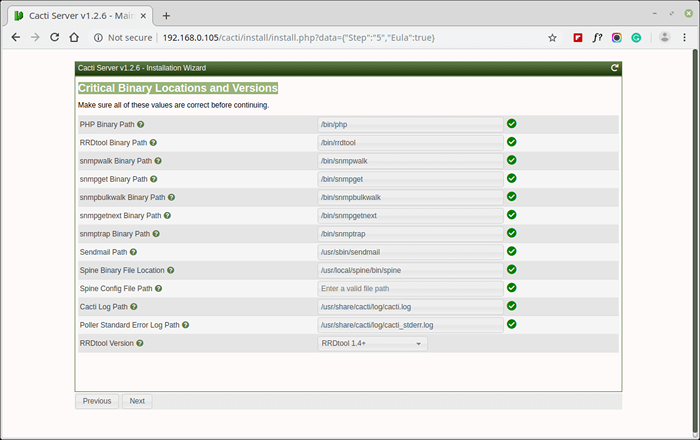 Emplacements et versions binaires critiques
Emplacements et versions binaires critiques Veuillez choisir la valeur par défaut Profil de source de données à utiliser pour les sources de sondage.
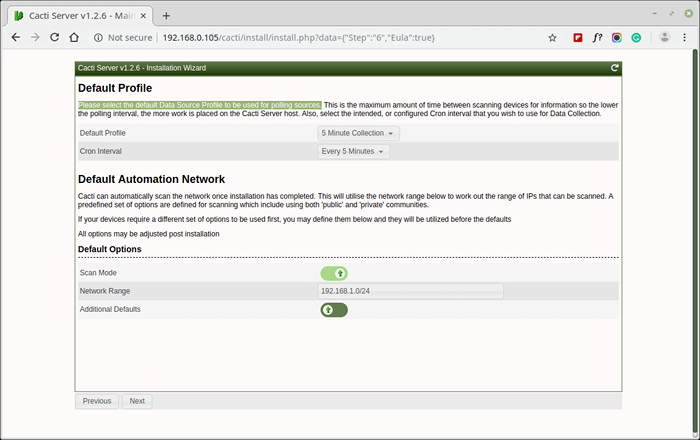 Sélectionner le profil de source de données
Sélectionner le profil de source de données S'il vous plaît, choisissez le Modèles d'appareil que vous souhaitez utiliser après l'installation de cactus.
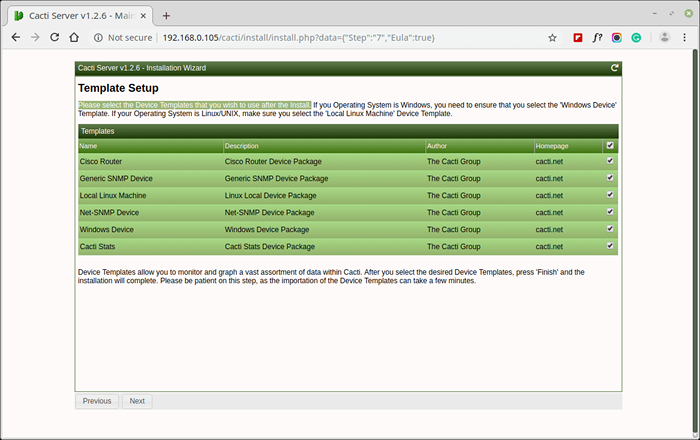 Sélectionnez des modèles de périphérique CACTI
Sélectionnez des modèles de périphérique CACTI Met le Collation du serveur Dans votre fichier de configuration MySQL / etc / mon.CNF sous le [mysqld] Section comme indiqué.
[mysqld] caractères-server = utf8mb4 collation-server = utf8mb4_unicode_ci
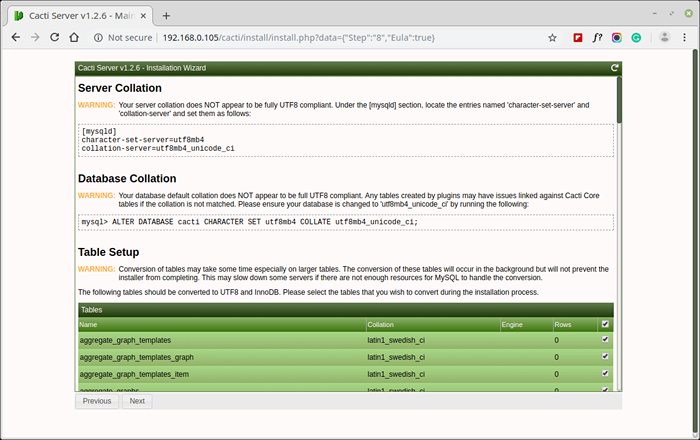 Définir la collation du serveur
Définir la collation du serveur Votre serveur CACTI est presque prêt. Veuillez confirmer que vous êtes heureux de continuer.
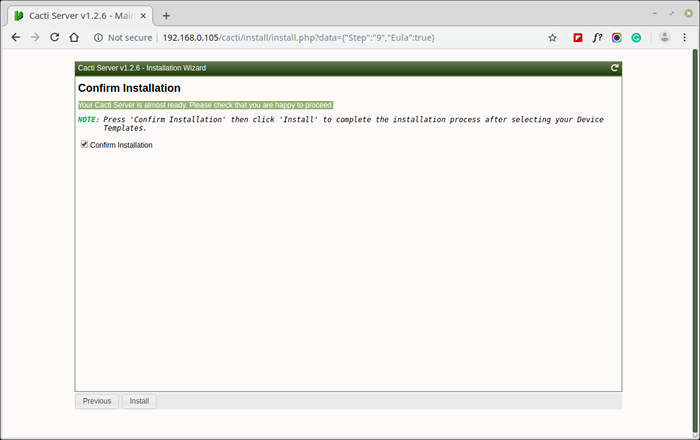 Processus d'installation de cactus
Processus d'installation de cactus 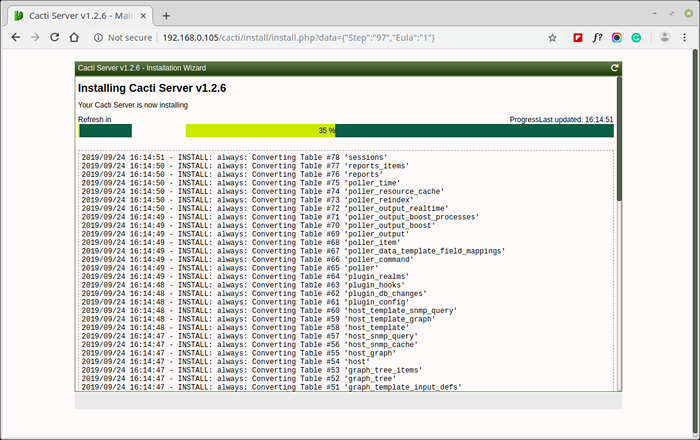 Installation du serveur CACTI
Installation du serveur CACTI 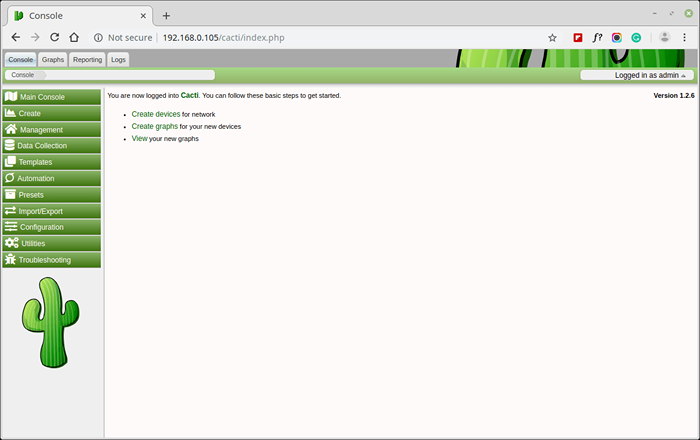 Tableau de bord CACTI
Tableau de bord CACTI Pour plus d'informations et l'utilisation, veuillez visiter la page CACTI.
- « Comment récupérer les fichiers supprimés à l'aide de TestDisk dans Linux
- 12 exemples de commande SS pour surveiller les connexions réseau »

